用友软件(U8.52)操作流程 文档
用友软件U852教程

用友软件U852教程(第一课)一、系统管理模块:1、建立账套:蓝梦有限公司(简称蓝梦公司,账套号666),账套启用日期:2010年1月;地址:北京学院路甲2号;法人代表:郑和平;联系电话及传真:58581177;电子邮件:master@;税号:110108*********;该公司为股份制企业,主要从事教育工具制作、发行及相关配套商品的经营与推广活动。
记账本位币为“人民币”;企业类型为“工业”;行业性质为“2007年新会计制度科目”;采用“按行业性质预置科目”。
要求客户、供应商、存货进行分类,有外币核算业务。
编码规则:会计科目编码级次42222;客户权限组级次234;客户分类编码级次124;部门编码级次122;结算方式编码级次12。
数据精度:存货与开票单价小数位为4,其余为2.不进行系统启用。
操作提示:以ADMIN(系统管理员)的身份登录系统管理1.开始——程序——用友——系统服务——系统管理,系统——注册,操作员为ADMIN。
2.账套——建立2、增加操作员及设置其权限:(1) 11赵达权限:账套主管。
(2) 12 钱有财权限:·具有总账的全部操作权限;·具有应收系统、应付系统、固定资产和工资系统的全部操作权限。
(3) 13孙淑芬权限:·具有采购管理、销售管理、库存管理、存货管理系统的全部操作权限。
(4) 14 李纳权限:具有出纳签字权、出纳的操作权限。
操作提示:增加操作员:权限——用户——增加设置权限:权限——权限注意:设置权限应该先选择账套,再选择人员,再设置权限。
3、输出账套:在电脑的E盘下新建一个以自己名称命名的文件夹,并将666账套输出到自己的文件夹中。
操作提示:账套——输出4、引入账套:将备份的账套引入。
操作提示:账套——引入5、修改账套:以账套主管的身份登录系统管理,对账套进行修改,将账套名称更改为“北京蓝梦有限公司”。
操作提示:以账套主管的身份登录系统管理,账套——修改。
用友软件(U8.52)操作流程 文档
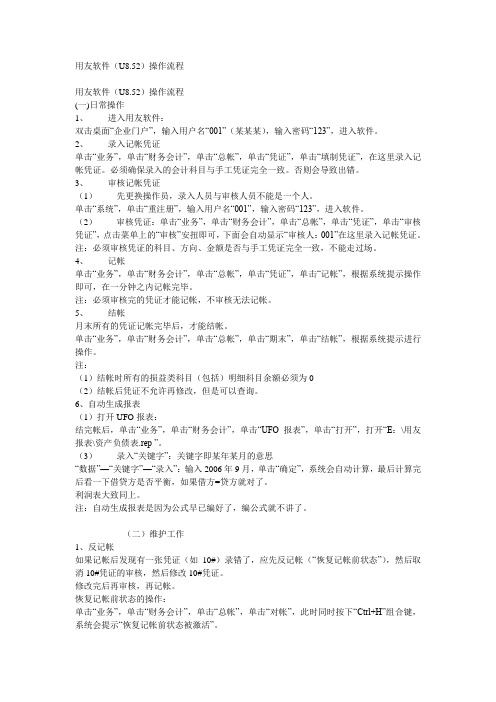
用友软件(U8.52)操作流程用友软件(U8.52)操作流程(一)日常操作1、进入用友软件:双击桌面“企业门户”,输入用户名“001”(某某某),输入密码“123”,进入软件。
2、录入记帐凭证单击“业务”,单击“财务会计”,单击“总帐”,单击“凭证”,单击“填制凭证”,在这里录入记帐凭证。
必须确保录入的会计科目与手工凭证完全一致。
否则会导致出错。
3、审核记帐凭证(1)先更换操作员,录入人员与审核人员不能是一个人。
单击“系统”,单击“重注册”,输入用户名“001”,输入密码“123”,进入软件。
(2)审核凭证:单击“业务”,单击“财务会计”,单击“总帐”,单击“凭证”,单击“审核凭证”,点击菜单上的“审核”安扭即可,下面会自动显示“审核人:001”在这里录入记帐凭证。
注:必须审核凭证的科目、方向、金额是否与手工凭证完全一致,不能走过场。
4、记帐单击“业务”,单击“财务会计”,单击“总帐”,单击“凭证”,单击“记帐”,根据系统提示操作即可,在一分钟之内记帐完毕。
注:必须审核完的凭证才能记帐,不审核无法记帐。
5、结帐月末所有的凭证记帐完毕后,才能结帐。
单击“业务”,单击“财务会计”,单击“总帐”,单击“期末”,单击“结帐”,根据系统提示进行操作。
注:(1)结帐时所有的损益类科目(包括)明细科目余额必须为0(2)结帐后凭证不允许再修改,但是可以查询。
6、自动生成报表(1)打开UFO报表:结完帐后,单击“业务”,单击“财务会计”,单击“UFO报表”,单击“打开”,打开“E:\用友报表\资产负债表.rep ”。
(3)录入“关键字”:关键字即某年某月的意思“数据”—“关键字”—“录入”:输入2006年9月,单击“确定”,系统会自动计算,最后计算完后看一下借贷方是否平衡,如果借方=贷方就对了。
利润表大致同上。
注:自动生成报表是因为公式早已编好了,编公式就不讲了。
(二)维护工作1、反记帐如果记帐后发现有一张凭证(如10#)录错了,应先反记帐(“恢复记帐前状态”),然后取消10#凭证的审核,然后修改10#凭证。
用友ERPU852基本操作流程
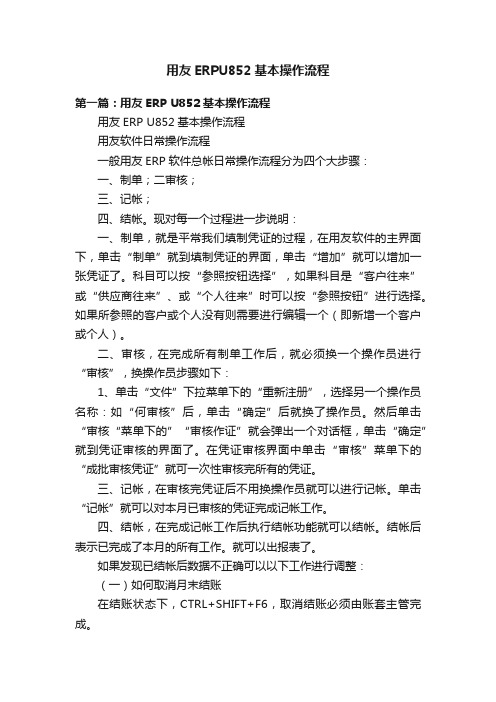
用友ERPU852基本操作流程第一篇:用友ERP U852基本操作流程用友ERP U852基本操作流程用友软件日常操作流程一般用友ERP软件总帐日常操作流程分为四个大步骤:一、制单;二审核;三、记帐;四、结帐。
现对每一个过程进一步说明:一、制单,就是平常我们填制凭证的过程,在用友软件的主界面下,单击“制单”就到填制凭证的界面,单击“增加”就可以增加一张凭证了。
科目可以按“参照按钮选择”,如果科目是“客户往来”或“供应商往来”、或“个人往来”时可以按“参照按钮”进行选择。
如果所参照的客户或个人没有则需要进行编辑一个(即新增一个客户或个人)。
二、审核,在完成所有制单工作后,就必须换一个操作员进行“审核”,换操作员步骤如下:1、单击“文件”下拉菜单下的“重新注册”,选择另一个操作员名称:如“何审核”后,单击“确定”后就换了操作员。
然后单击“审核“菜单下的”“审核作证”就会弹出一个对话框,单击“确定”就到凭证审核的界面了。
在凭证审核界面中单击“审核”菜单下的“成批审核凭证”就可一次性审核完所有的凭证。
三、记帐,在审核完凭证后不用换操作员就可以进行记帐。
单击“记帐”就可以对本月已审核的凭证完成记帐工作。
四、结帐,在完成记帐工作后执行结帐功能就可以结帐。
结帐后表示已完成了本月的所有工作。
就可以出报表了。
如果发现已结帐后数据不正确可以以下工作进行调整:(一)如何取消月末结账在结账状态下,CTRL+SHIFT+F6,取消结账必须由账套主管完成。
操作:在月末结账的状态处,点击到“取消结账的月份”处,按CTRL+SHIFT+F6,会弹出口令的确认。
(二)如何取消记账现在的目的是修改凭证,必须把已经记过账的凭证取消记账,并且把要修改的凭证取消审核,才能完成更改。
取消记账的方法分为:1.在期末菜单下,进入对账界面。
点击总账下的“期末”,点击“对账”。
2.选中需要取消记账的月份,按Ctrl+H,按后会有提示:恢复记账前功能已经被激活,然后“确定”。
U8用友软件帐表操作流程

用友软件帐表操作流程第一章系统管理部份(建帐流程)一、增加用户①点击鼠标左键打开开始菜单——指向用友ER P-U8——指向系统服务——指向系统管理——点击系统菜单——点击注册——操作员输入:Admin——点击确定按钮——点击权限菜单——点击用户——点击增加按钮打开增加用户对话框——输入用户编号(可自行设置位数)——输入用户姓名——输入用户口令——确认口令——点击增加按钮后退出用户即增加完成。
②角色管理仍在系统管理权限菜单中点击角色——点击增加按钮打开增加角色对话框——输入角色编码(可自行设置位数)——输入角色名称——点击增加按钮后退出二、建立新帐套仍在系统管理界面点击帐套——点击建立打开帐套信息对话框——输入帐套号及帐套名称(注意:帐套号不能与已存帐套号重复!)——选择会计启用期间——点击下一步按钮——输入单位信息——点击下一步按钮——选择核算类型(一经确定不可更改!)——设置基础信息是否分类——点击完成按钮——设置分类编码方案——设置数据精度(小数点位数)——创建帐套完成——启用系统(也可在企业门户中基本信息启用系统)三、设置权限1.设置用户明细权限:仍在系统管理界面点击权限——点击权限打开用户权限对话框——在画面右上角选择所需帐套——在左边选择所需操作员——点击修改按钮打开增加调整权限对话框——在所需附权产品分类前打勾(或在产品分类节点下级明细权限上打勾)——按确定按钮即可。
2.设置帐套主管:仍在系统管理界面点击权限——点击权限打开用户权限对话框——在画面右上角选择所需帐套——在帐套主管选择框中打“√”后确定即可。
3.设置角色权限(同第一点和第二点)第二章系统管理部份(帐套日常维护)一、帐套备份(画面中输出即为备份)①仍在系统管理界面点击帐套——点击输出打开帐套输出对话框——选择所需输出帐套——点击确定按钮——系统将自动处理压缩及拷贝进程——选择要备份的目标盘——选择所要备份的目标文件夹并双击打开该文件夹——按确定按钮即完成备份。
财务软件实用教程(用友ERP-U8.52版) 第2章 系统服务

第2章
系统服务
2.3 账套管理
2.3.3 输出与引入账套
1. 输出账套
例6 将100账套数据备份到“我的文档”中的 “账套备份”文件夹中。 2. 引入账套 例7 将已备份到“我的文档”、“账套备份” 文件夹中的100账套数据恢复到硬盘中。
第2章
系统服务
2.4 设置操作员权限
2.4.1 增加操作员权限
第2章 系统服务 章
第2章
系统服务
【教学目的与要求】 教学目的与要求】
学习系统管理和总账工具等功能的基本 知识和操作方法。 掌握系统管理中设置用户、建立账套和 设置用户权限的方法。 熟悉总账工具的使用方法和账套输出、 引入的方法。
2.1 系统管理 2.2 设置用户 2.3 账套管理 2.4 设置操作员权限 2.5 系统安全管理 2.6 获得帮助 2.7 总账工具
2.3 账套管理
2.3.1 建立账套
设置账套信息(见例4 1. 设置账套信息(见例4) 2. 修改账套 例5 以肖华的身份将100号账套修改为有 “外币核算”的账套。
第2章
系统服务
2.3 账套管理
例4 创建100账套,单位名称“北京恒地股份有限公司” (简称“恒地公司”),启用会计期“2008年1月”。该 企业的记账本位币为“人民币(RMB)”,企业类型“工 业”,执行“2007年新会计制度科目”,账套主管“肖 华”,按行业性质预置会计科目。该企业不要求进行外币 核算,对经济业务处理时,需对客户进行分类。需设置的 分类编码分别为,科目编码级次“4222”,客户分类编码 级次“122”。创建账套后暂时不启用任何系统。
第2章
系统服务
2.4 设置操作员权限
2.4.2 修改操作员权限
用友u8软件的使用流程
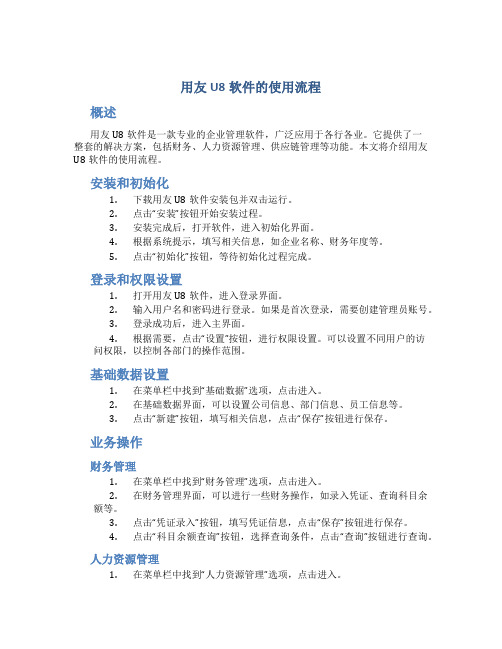
用友U8软件的使用流程概述用友U8软件是一款专业的企业管理软件,广泛应用于各行各业。
它提供了一整套的解决方案,包括财务、人力资源管理、供应链管理等功能。
本文将介绍用友U8软件的使用流程。
安装和初始化1.下载用友U8软件安装包并双击运行。
2.点击“安装”按钮开始安装过程。
3.安装完成后,打开软件,进入初始化界面。
4.根据系统提示,填写相关信息,如企业名称、财务年度等。
5.点击“初始化”按钮,等待初始化过程完成。
登录和权限设置1.打开用友U8软件,进入登录界面。
2.输入用户名和密码进行登录。
如果是首次登录,需要创建管理员账号。
3.登录成功后,进入主界面。
4.根据需要,点击“设置”按钮,进行权限设置。
可以设置不同用户的访问权限,以控制各部门的操作范围。
基础数据设置1.在菜单栏中找到“基础数据”选项,点击进入。
2.在基础数据界面,可以设置公司信息、部门信息、员工信息等。
3.点击“新建”按钮,填写相关信息,点击“保存”按钮进行保存。
业务操作财务管理1.在菜单栏中找到“财务管理”选项,点击进入。
2.在财务管理界面,可以进行一些财务操作,如录入凭证、查询科目余额等。
3.点击“凭证录入”按钮,填写凭证信息,点击“保存”按钮进行保存。
4.点击“科目余额查询”按钮,选择查询条件,点击“查询”按钮进行查询。
人力资源管理1.在菜单栏中找到“人力资源管理”选项,点击进入。
2.在人力资源管理界面,可以进行员工管理、薪资管理等操作。
3.点击“员工管理”按钮,可以添加、修改员工信息。
4.点击“薪资管理”按钮,可以进行薪资核算、薪资发放等操作。
供应链管理1.在菜单栏中找到“供应链管理”选项,点击进入。
2.在供应链管理界面,可以进行采购管理、销售管理等操作。
3.点击“采购管理”按钮,可以进行采购订单的创建、审核等操作。
4.点击“销售管理”按钮,可以进行销售订单的创建、发货等操作。
报表查询1.在菜单栏中找到“报表查询”选项,点击进入。
用友操作流程
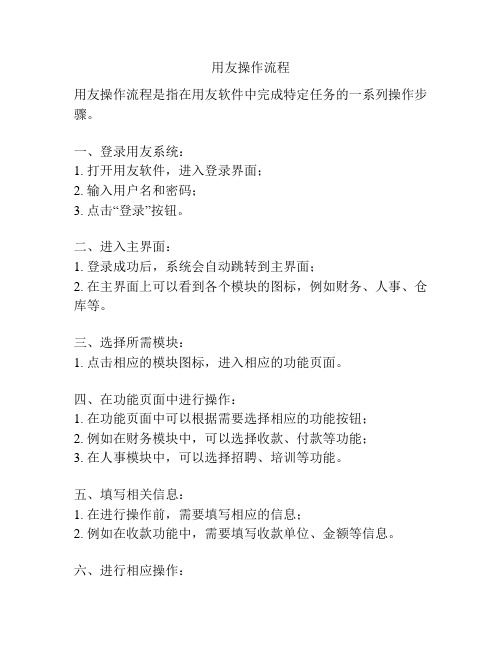
用友操作流程
用友操作流程是指在用友软件中完成特定任务的一系列操作步骤。
一、登录用友系统:
1. 打开用友软件,进入登录界面;
2. 输入用户名和密码;
3. 点击“登录”按钮。
二、进入主界面:
1. 登录成功后,系统会自动跳转到主界面;
2. 在主界面上可以看到各个模块的图标,例如财务、人事、仓库等。
三、选择所需模块:
1. 点击相应的模块图标,进入相应的功能页面。
四、在功能页面中进行操作:
1. 在功能页面中可以根据需要选择相应的功能按钮;
2. 例如在财务模块中,可以选择收款、付款等功能;
3. 在人事模块中,可以选择招聘、培训等功能。
五、填写相关信息:
1. 在进行操作前,需要填写相应的信息;
2. 例如在收款功能中,需要填写收款单位、金额等信息。
六、进行相应操作:
1. 根据填写的信息进行相应的操作;
2. 例如在收款功能中,点击“确定”按钮进行收款。
七、保存操作结果:
1. 操作完成后,可以选择保存操作结果;
2. 确保操作结果被记录下来,方便后续查询和使用。
八、退出系统:
1. 在完成所有操作后,可以选择退出系统;
2. 点击“退出”按钮,确认退出系统。
九、关闭用友软件:
1. 退出系统后,可以选择关闭用友软件;
2. 点击窗口右上角的关闭按钮,关闭软件。
以上为用友操作流程的基本步骤,具体的操作流程会因具体任务和需求而有所不同。
在使用用友软件进行操作时,需要根据实际情况灵活运用各种功能和操作步骤,以完成任务并达到预期效果。
用友U8基本操作手册

用友U8基本操作手册一、系统登录打开用友 U8 软件,在登录界面输入用户名和密码。
用户名一般由系统管理员提前设置好,密码则是您自己设定并牢记的。
输入完成后,点击“登录”按钮即可进入系统。
二、基础档案设置1、部门档案依次点击“基础设置” “机构人员” “部门档案”,进入部门档案设置界面。
点击“增加”按钮,输入部门编码和部门名称等信息,然后点击“保存”。
2、人员档案在“基础设置” “机构人员” “人员档案”中进行人员信息的录入。
包括人员编码、姓名、所属部门等。
3、客户档案选择“基础设置” “客商信息” “客户档案”,点击“增加”录入客户的相关信息,如客户编码、名称、地址、联系方式等。
4、供应商档案同样在“客商信息”中,找到“供应商档案”进行类似的操作来录入供应商的信息。
三、财务模块操作1、总账(1)凭证录入点击“财务会计” “总账” “凭证” “填制凭证”,选择凭证类别,然后依次输入日期、摘要、科目、金额等信息。
(2)凭证审核审核人员登录系统,在“凭证” “审核凭证”中对已录入的凭证进行审核。
(3)记账审核通过的凭证可以进行记账操作,点击“记账”按钮即可。
2、应收款管理(1)应收单据处理包括录入销售发票、其他应收单等。
(2)收款单据处理登记收到的款项。
(3)核销处理将收款与应收款进行核销。
3、应付款管理与应收款管理类似,对应付单据、付款单据进行处理和核销。
四、供应链模块操作1、采购管理(1)采购订单在“采购管理”中录入采购订单,包括供应商、采购物品、数量、价格等。
(2)采购到货货物到达后进行到货登记。
(3)采购入库验收合格的货物办理入库手续。
2、销售管理(1)销售订单录入客户的销售订单信息。
(2)发货单根据销售订单生成发货单。
(3)销售出库发货后进行销售出库操作。
3、库存管理(1)入库业务除了采购入库,还包括其他入库,如盘盈入库等。
(2)出库业务如销售出库、材料领用出库等。
(3)库存盘点定期对库存进行盘点,调整库存数量。
- 1、下载文档前请自行甄别文档内容的完整性,平台不提供额外的编辑、内容补充、找答案等附加服务。
- 2、"仅部分预览"的文档,不可在线预览部分如存在完整性等问题,可反馈申请退款(可完整预览的文档不适用该条件!)。
- 3、如文档侵犯您的权益,请联系客服反馈,我们会尽快为您处理(人工客服工作时间:9:00-18:30)。
用友软件(U8.52)操作流程
用友软件(U8.52)操作流程
(一)日常操作
1、进入用友软件:
双击桌面“企业门户”,输入用户名“001”(某某某),输入密码“123”,进入软件。
2、录入记帐凭证
单击“业务”,单击“财务会计”,单击“总帐”,单击“凭证”,单击“填制凭证”,在这里录入记帐凭证。
必须确保录入的会计科目与手工凭证完全一致。
否则会导致出错。
3、审核记帐凭证
(1)先更换操作员,录入人员与审核人员不能是一个人。
单击“系统”,单击“重注册”,输入用户名“001”,输入密码“123”,进入软件。
(2)审核凭证:单击“业务”,单击“财务会计”,单击“总帐”,单击“凭证”,单击“审核凭证”,点击菜单上的“审核”安扭即可,下面会自动显示“审核人:001”在这里录入记帐凭证。
注:必须审核凭证的科目、方向、金额是否与手工凭证完全一致,不能走过场。
4、记帐
单击“业务”,单击“财务会计”,单击“总帐”,单击“凭证”,单击“记帐”,根据系统提示操作即可,在一分钟之内记帐完毕。
注:必须审核完的凭证才能记帐,不审核无法记帐。
5、结帐
月末所有的凭证记帐完毕后,才能结帐。
单击“业务”,单击“财务会计”,单击“总帐”,单击“期末”,单击“结帐”,根据系统提示进行操作。
注:
(1)结帐时所有的损益类科目(包括)明细科目余额必须为0
(2)结帐后凭证不允许再修改,但是可以查询。
6、自动生成报表
(1)打开UFO报表:
结完帐后,单击“业务”,单击“财务会计”,单击“UFO报表”,单击“打开”,打开“E:\用友报表\资产负债表.rep ”。
(3)录入“关键字”:关键字即某年某月的意思
“数据”—“关键字”—“录入”:输入2006年9月,单击“确定”,系统会自动计算,最后计算完后看一下借贷方是否平衡,如果借方=贷方就对了。
利润表大致同上。
注:自动生成报表是因为公式早已编好了,编公式就不讲了。
(二)维护工作
1、反记帐
如果记帐后发现有一张凭证(如10#)录错了,应先反记帐(“恢复记帐前状态”),然后取消10#凭证的审核,然后修改10#凭证。
修改完后再审核,再记帐。
恢复记帐前状态的操作:
单击“业务”,单击“财务会计”,单击“总帐”,单击“对帐”,此时同时按下“Ctrl+H”组合键,系统会提示“恢复记帐前状态被激活”。
单击“业务”,单击“财务会计”,单击“总帐”,单击“凭证”,单击“恢复记帐前状态”,系统可能要输入密码,输入密码“123“,然后根据提示操作取消记帐。
取消审核:与审核凭证一样,只是审核的时候点击:审核,此时点击:取消审核。
注:只能有本人才能取消审核:如A审核的凭证只能有A才有权取消审核。
2、反结帐
如果一个月结帐后发现有凭证错了,此时的操作顺序是“反结帐—反记帐—取消审核—修改凭证”,然后再按正常顺序“审核--记帐--结帐”。
反结帐的操作:
单击“业务”,单击“财务会计”,单击“总帐”,单击“结帐”,此时同时按下“Ctrl+Shif+F6”组合键,根据系统会提示操作即可。
以上两个操作关键是要记住组合键:
反记帐是“Ctrl+h”
反结帐是“Ctrl+Shif+F6”
3、无法反记帐或无法反结帐的操作
原因是非正常关机或停电的非法退出软件等原因所致。
系统的提示一般是“站点[Lenovo]正在运行功能[GL0305明细帐查询],模块互斥任务[GL1512结帐]申请不成功。
大致的提示信息是这样,可能不完全一致,解决办法如下:
用Access解决:
进入“Access”,单击“新建”,选择“使用项目现有数据库”,文件名为“adp1”,单击“创建“,输入以下信息:
(1)选择或输入服务器名称:输入一个.
(2)在用户名中输入sa
(3)密码为空,不需输入
(4)在服务器上选择数据库,选择UFSystem,确定
(5)双击“UA_Task”,将里面的几条或一条记录全部删除,删除方法是选中一行,整行删除,然后将全部记录删除。
(6)双击“UA_Tasklog” 将里面的几条或一条记录全部删除,删除方法是选中一行,整行删除,然后将全部记录删除。
删除以上两个文件里的内容后,再进行反记帐或反结帐即可顺利进行。
4、备份与恢复
备份非常重要,当机器出现故障或感染病毒时,可以用备份的文件进行恢复数据。
(1)备份
单击“开始—程序—用友ERP-U8—系统服务—系统管理—系统—注册:输入用户名admin,密码为空”,单击“系统—设置备份计划,根据系统提示进行设置”。
本机默认的备份目录是:E:\ufsoftbackup
(2)恢复
当重装系统,重装用友软件后需进行恢复数据,操作如下:
单击“开始—程序—用友ERP-U8—系统服务—系统管理—系统—注册:输入用户名admin,密码为空”,单击“帐套—引入:选择E:\ufsoftbackup\选择最后一天备份的文件uferpact.lst”根据系统提示进行操作,不要更改恢复的目录。
注:备份设成自动备份,每天备份一次,要隔几天把最后备份的uferpact.lst文件和ufdata.bak 拷贝到U盘上,以防万一。
